Vissa Windows 10-användare klagar på ett bluescreen-fel på sin dator strax efter att ha fått en uppdatering för sina Windows 10-enheter. Felkoden som visas vid BSOD-tillfället är “WDF_VIOLATION“. Detta fel orsakas vanligtvis av en drivrutin som heter “HpqKbFiltr.sys”, Byta namn vilket kommer att lösa problemet. Följ helt enkelt korrigeringarna på din dator så ska problemet lösas enkelt.
Fix-1 Byt namn på HpqKbFiltr.sys i Windows RE-
För att ändra namnet på “HpqKbFiltr.sys”Du måste öppna Windows RE först, sedan kan du ändra namnet genom att kringgå vissa cmd-kommandon.
1. Efter att ha öppnat inställningar genom att trycka på Windows-ikon + jag.
2. Klicka nu på “Uppdatering och säkerhet“.

3. Sedan måste du klicka på “Återhämtning“.
4. Efter det, under 'Avancerad start', Klicka på "Starta om nu“.

Snart startar din dator in Windows RE.
5. Du måste klicka på “Felsök“.

6. Välj sedan “Avancerade alternativ“.

7. När Avancerade alternativ fönstret öppnas, klicka på “Kommandotolken“.

8. Sätt bara ditt kontolösenord och klicka på “Fortsätta“.

Kommandotolken fönstret ska öppnas i Felsökning läge.
9. För att byta namn på systemfilen, i Kommandotolken fönster, kopiera klistra in dessa kommandon en efter en och slår sedan Stiga på.
C:
cd C: \ Windows \ System32 \ drivrutiner. ren HpqKbFiltr.sys HpqKbFiltr.sys.bak
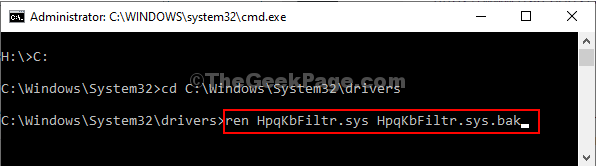
När du har kört kommandona stänger du Kommandotolken fönster.
Starta om återgå till normalt läge igen.
Om problemet kvarstår, gå till nästa åtgärd.
Fix-2 Byt namn på MacHALDriver.sys-
MacHALDriver.sys kan vara en annan anledning till att du står inför den här frågan i slutet.
1. Öppna fönstren Återställningsmiljö precis samma som tidigare.
2. Du måste klicka på “Felsök“.

3. I Felsökning måste du klicka på “Avancerade alternativ“.

4. Klicka sedan på “Kommandotolken“.

5. Du måste ange lösenordet och klicka på “Fortsätta”För att gå vidare.

Kommandotolken fönstret ska öppnas i Felsökning läge.
6. Du måste ändra namnet påMacHALDriver.sys.bak”-Fil.
7. För att göra det, kör dessa serier av kommandon i CMD terminal.
C:
cd C: \ Windows \ System32 \ drivrutiner. ren MacHALDriver.sys MacHALDriver.sys.bak

När du har kört kommandona stänger du Kommandotolken fönster.
Starta om återgå till normalt läge igen. Ditt problem bör lösas.
NOTERA–
Du kanske märker att några av tangentbordets funktionstangenter inte fungerar.
Fix-3 Ta bort HpqKbFiltr.sys drivrutin-
Om du inte byter namn på drivrutinen kan det vara din enda chans att ta bort drivrutinen.
1. Öppna Windows RE igen.
2. Klicka sedan på “Felsök“.

3. Vad du sedan behöver göra är att klicka på “Avancerade alternativ“.

4. I Avancerade alternativ måste du klicka på “Kommandotolken“.

5. När du har lagt in ditt lösenord och klickar på “Fortsätta“.

7. I Kommandotolken fönster, kopiera klistra in detta kommando och slå sedan Stiga på för att köra den på din dator.
dism / Image: C: \ / Remove-Driver / Driver: c: \ Windows \ System32 \ driverstore \ FileRepository \ hpqkbfiltr.inf_amd64_714aca0508a80e9a \ HpqKbFiltr.inf

NOTERA–
Om du använder en 32–bit Windows, kopiera klistra in detta kommando i Kommandotolken fönstret och slå sedan Stiga på.
dism / Image: C \ / Remove-Driver / Driver: C: \ Windows \ System32 \ DriverStore \ FileRepository \ hpqkbfiltr.inf_x86_f1527018cecbb8c2 \ HpqKbFiltr.inf

När du har kört kommandot stänger du Kommandotolken fönster.
Starta om din dator till normalt läge igen.
Du kommer inte att möta “WDF_Overträdelse” Blåskärm fel på din dator.
Ditt problem bör lösas.


![KORRIGERA: OneDrive felkod 0x8004de40 [Snabba lösningar]](/f/b4f67271f8fab8ee267513c0aea59819.jpg?width=300&height=460)